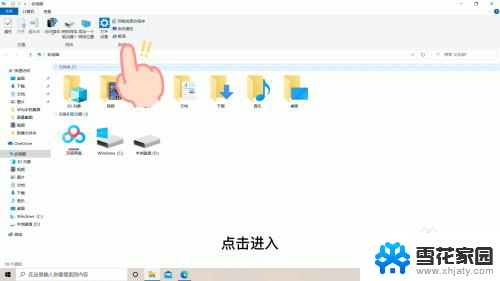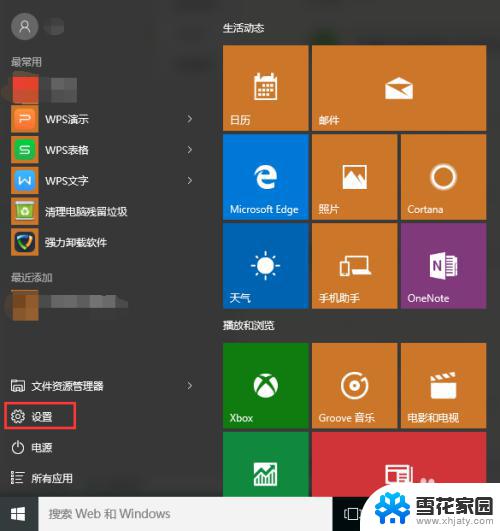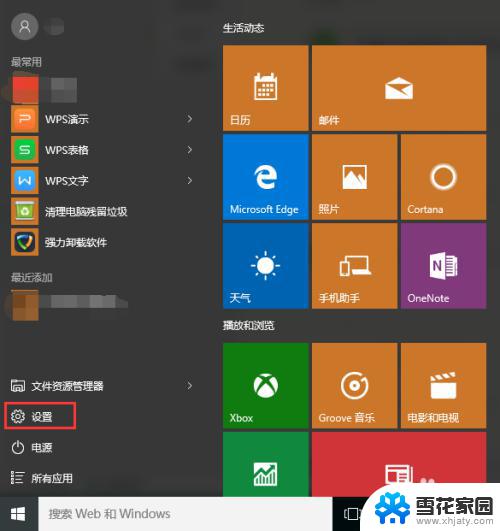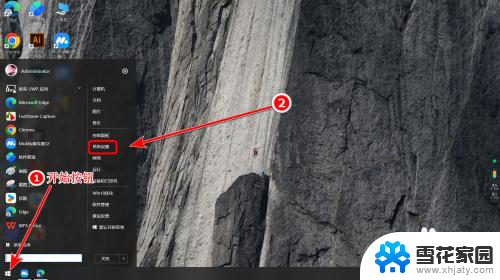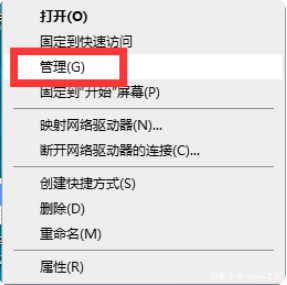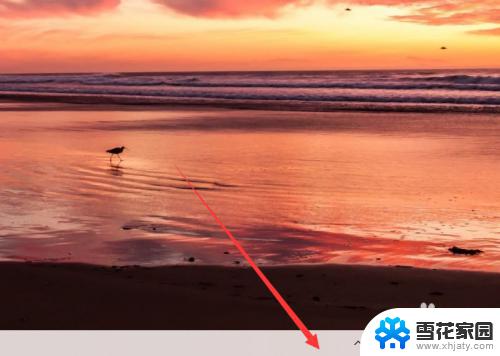win10键盘不能打字 Win10系统键盘不能打字怎么办
Win10系统是目前使用最广泛的操作系统之一,然而有时候我们会遇到一些问题,比如键盘不能打字的情况,当我们在使用Win10系统时,发现键盘无法输入文字,这可能会让我们感到困扰和焦急。但是不用担心,有一些简单的方法可以帮助我们解决这个问题。接下来我们将介绍一些有效的解决方案,帮助你解决Win10系统键盘不能打字的困扰。
方法如下:
1.点击桌面上的Win图标,然后点击【设置】,进入Windows设置界面,
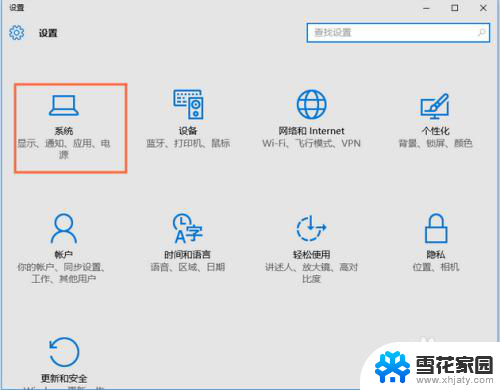
2.点击【系统】,进入如图界面。然后点击【电源和睡眠】——【其他电源设置】,
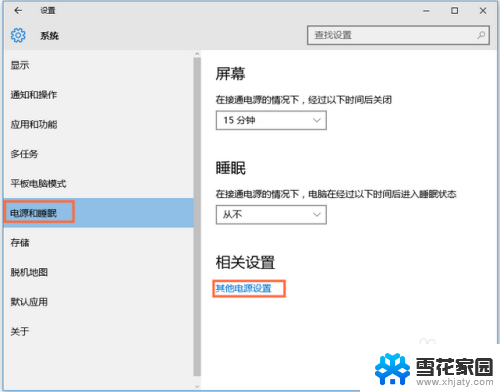
3.打开电源选项界面,在左侧点击【选择电源按钮的功能】,
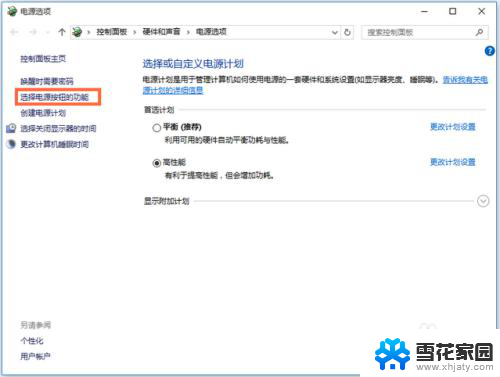
4.进入电源系统设置界面,如图,点击【更改当前不可用的设置】,
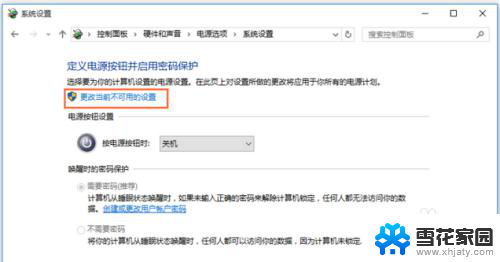
5.取勾选【启用快速启动(推荐)】,点击保存修改,然后重启电脑即可。
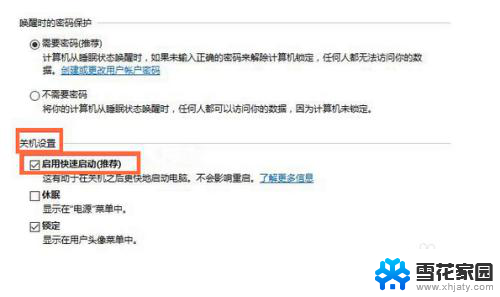
6.也可以按快捷键【Win+R】,打开运行窗口,输入regedit,点击确定。
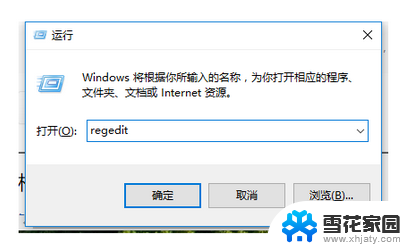
7.打开注册表编辑器,点击路径【HKEY_LOCAL_MACHINE\ SYSTEM\ControlSet001\Control\Keyboard Layouts】,仔细检查,会发现以0804结尾的都是简体中文输入法,

8.打开【00000804】,在右侧找到【Layout File】选项并双击,弹出对话框,将数值数据中的【kbdus.dll】改为【kbdjpn.dll】,最后点击确定。
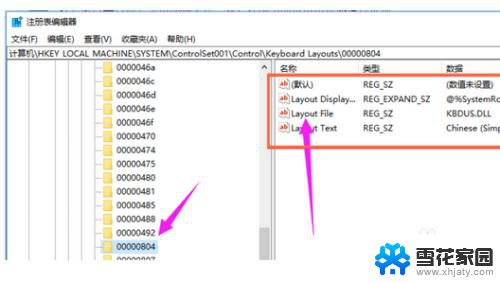
以上就是win10键盘不能打字的全部内容,有遇到这种情况的用户可以按照小编的方法来进行解决,希望能够帮助到大家。